Manual de utilizare iPhone
- Bun venit!
- Noutăți în iOS 12
-
- Trezirea și deblocarea
- Învățarea gesturilor de bază
- Învățarea gesturilor pentru iPhone X și modelele ulterioare
- Utilizarea 3D Touch pentru previzualizări și scurtături
- Explorarea ecranului principal și a aplicațiilor
- Modificarea configurărilor
- Realizarea unei capturi de ecran
- Ajustarea volumului
- Modificarea sunetelor și a vibrațiilor
- Căutarea conținutului
- Utilizarea și personalizarea centrului de control
- Vizualizarea și organizarea Informațiilor zilei
- Accesarea funcționalităților din ecranul de blocare
- iPhone-ul și călătoriile
- Configurarea timpului de utilizare, alocărilor și limitelor
- Sincronizarea iPhone-ului folosind iTunes
- Încărcarea și monitorizarea bateriei
- Aflarea semnificației pictogramelor de stare
-
- Calculator
- Busolă
- Găsire prieteni
- Găsire iPhone
-
- Configurați iMessage și SMS/MMS
- Trimiterea și primirea mesajelor
- Animarea mesajelor
- Trimiterea pozelor, clipurilor video și fișierelor audio
- Utilizarea aplicațiilor iMessage
- Utilizarea Animoji și Memoji
- Trimiterea unui efect Digital Touch
- Trimiteți și primiți bani cu Apple Pay
- Modificarea notificărilor
- Filtrarea, blocarea și ștergerea mesajelor
-
- Vizualizați poze și clipuri video
- Editarea pozelor și a clipurilor video
- Organizarea pozelor în albume
- Căutarea în Poze
- Partajarea pozelor și clipurilor video
- Vizualizarea amintirilor
- Găsirea persoanelor în Poze
- Explorarea pozelor după localizare
- Utilizarea Poze iCloud
- Partajarea pozelor cu Albume partajate iCloud
- Utilizarea fluxului dvs. foto
- Importarea pozelor și clipurilor video
- Tipărirea pozelor
- Bursa
- Sfaturi
- Vremea
-
- Partajați documente din aplicații
- Partajarea fișierelor din iCloud Drive
- Partajarea fișierelor utilizând AirDrop
-
- Configurarea partajării familiale
- Partajarea cumpărăturilor cu membrii familiei
- Activarea aprobării cumpărăturilor
- Ascunderea cumpărăturilor
- Partajarea abonamentelor
- Partajarea pozelor, a unui calendar ș.a.m.d. cu membrii familiei
- Localizarea dispozitivului pierdut al unui membru al familiei
- Configurarea funcționalității Timp de utilizare pentru membrii familiei
-
- Accesoriile incluse cu iPhone-ul
- Conectarea dispozitivelor Bluetooth
- Redarea în flux a conținutului audio sau video pe alte dispozitive
- Controlarea conținutului audio pe mai multe dispozitive
- AirPrint
- Utilizarea Apple EarPods
- Apple Watch
- Utilizarea Magic Keyboard
- Încărcarea wireless
- Handoff
- Utilizarea Universal Clipboard
- Efectuarea și primirea apelurilor Wi‑Fi
- Utilizarea iPhone-ului drept hotspot Wi-Fi
- Partajarea conexiunii la Internet a iPhone-ului
- Transferarea fișierelor utilizând iTunes
-
-
- Configurarea unui cod de acces
- Configurarea Face ID
- Configurarea Touch ID
- Modificarea accesului la articole când iPhone-ul este blocat
- Crearea parolelor pentru site-uri web și aplicații
- Partajarea parolelor pentru site-uri web și aplicații
- Completarea automată a codurilor de acces SMS pe iPhone
- Securizarea suplimentară a ID-ului Apple
- Configurarea portcheiului iCloud
- Utilizarea VPN
-
- Repornirea iPhone-ului
- Repornirea forțată a iPhone-ului
- Actualizarea software-ului iOS
- Efectuarea backupului iPhone-ului
- Readucerea configurărilor iPhone-ului la valorile implicite
- Restaurarea iPhone-ului
- Vânzarea sau înstrăinarea iPhone-ului
- Ștergerea întregului conținut și a tuturor configurărilor
- Instalarea sau eliminarea profilurilor de configurare
-
- Începeți utilizarea funcționalităților de accesibilitate
- Scurtături accesibilitate
-
-
- Activarea și exersarea VoiceOver
- Modificarea configurărilor pentru VoiceOver
- Învățarea gesturilor VoiceOver
- Operarea iPhone‑ului utilizând gesturi VoiceOver
- Controlarea VoiceOver prin utilizarea rotorului
- Utilizarea tastaturii de pe ecran
- Scrierea cu degetul dvs.
- Controlați VoiceOver cu tastatura Magic Keyboard
- Tastarea Braille pe ecran folosind VoiceOver
- Utilizarea unui afișaj Braille
- Utilizarea VoiceOver în aplicații
- Enunțarea selecției, enunțarea ecranului, feedbackul la scriere
- Efectuarea de zoom înainte pe ecran
- Lupă
- Configurările afișajului
- Face ID și atenție
-
- Acces ghidat
-
- Informații importante privind siguranța
- Informații importante privind manipularea
- Obținerea de informații despre iPhone-ul dvs.
- Vizualizarea sau modificarea configurărilor celulare
- Aflați mai multe despre software și service pentru iPhone
- Declarație de conformitate FCC
- Declarație de conformitate ISED Canada
- Informații privind laserul de Clasa 1
- Apple și mediul
- Informații despre eliminare și reciclare
- Copyright
Găsiți locuri în Hărți pe iPhone
Utilizați aplicația Hărți ![]() pentru a găsi locuri, atracții și servicii.
pentru a găsi locuri, atracții și servicii.
Dacă instalați aplicații care au extensii pentru hărți, puteți efectua acțiuni precum o rezervare la un restaurant și puteți comanda un vehicul de covoiajare care să vă ducă acolo. Vizitați App Store pentru a găsi aplicații care funcționează cu Hărți.
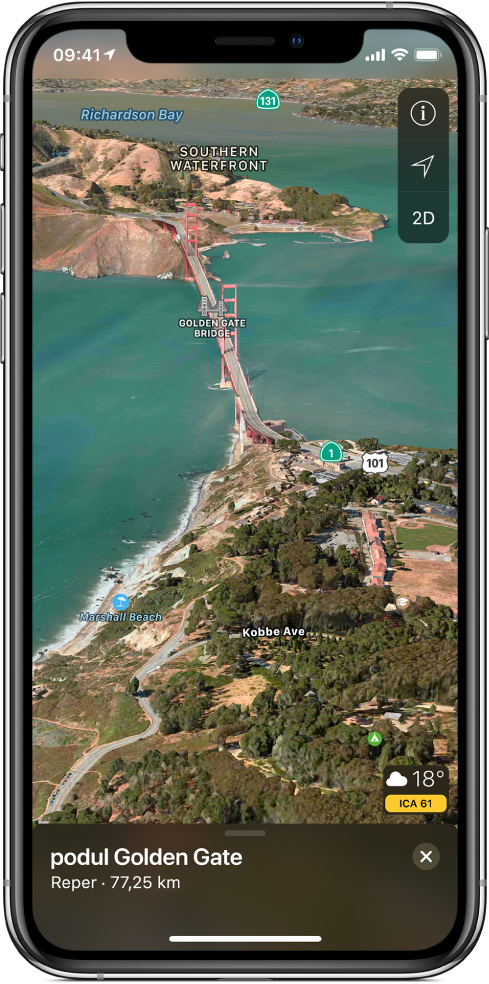
Căutarea unui loc
Solicitare Siri. Spuneți ceva precum: “Show me the Golden Gate Bridge.” Formularea solicitărilor pentru Siri.
Dacă nu utilizați Siri, puteți de asemenea să apăsați câmpul de căutare, apoi să tastați locul.
Puteți căuta un loc în diverse moduri. De exemplu:
Intersecție (“8th and Market”)
Zonă (“Greenwich Village”)
Obiectiv (“Guggenheim”)
Cod poștal (“60622”)
Agent economic (“movies,” “restaurants San Francisco CA,” “Apple Inc New York”)
Pentru a vedea toate rezultatele, glisați în sus. Pentru a vedea mai multe informații despre un loc, apăsați-l. Pentru a obține o rută auto, de transport sau pietonală, apăsați Itinerar în afișajul informațiilor despre locul respectiv.
Găsiți puncte de atracție, servicii și altele din apropiere
Solicitare Siri. Spuneți ceva precum: “Find a gas station” sau “Find coffee near me.” Formularea solicitărilor pentru Siri.
Dacă nu utilizați Siri, puteți să apăsați câmpul de căutare, apoi să apăsați o categorie precum Mâncare sau Cumpărături.
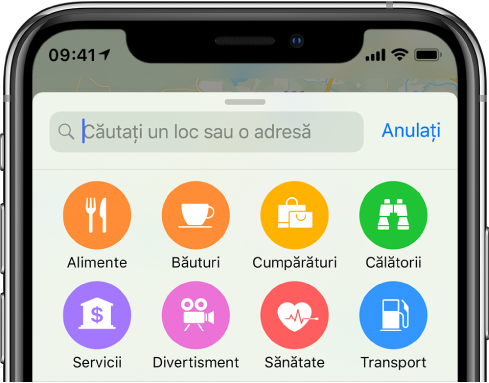
Pentru a vedea toate rezultatele, glisați în sus. Pentru a vedea mai multe informații despre un rezultat, apăsați-l. Pentru a obține o rută auto, de transport sau pietonală, apăsați Itinerar în afișajul informațiilor despre rezultatul respectiv.
Sugestiile În apropiere nu sunt disponibile în toate regiunile. Consultați site-ul web Disponibilitate caracteristici iOS.
Modificarea zonei de căutare în apropiere
În cazul în care căutați atracții, servicii și produse din apropiere, puteți schimba zona de căutare.
Trageți harta în altă zonă sau faceți zoom înainte sau înapoi, apoi apăsați Căutați aici în partea de jos a ecranului.
Deplasarea într-un aeroport sau într-un centru comercial
Dacă vă aflați într-un aeroport sau într-un centru comercial, deschideți aplicația Hărți.
Apăsați
 pentru a vedea localizarea dvs. curentă.
pentru a vedea localizarea dvs. curentă.Apăsați Priviți în interior.
Pentru a găsi servicii din apropiere, apăsați o categorie (de exemplu, Mâncare, Toalete sau Haine) din partea de jos sau din partea stângă a ecranului, apoi glisați în sus pentru a vedea toate rezultatele, prezentate alfabetic.
Pentru a vedea mai multe informații despre un rezultat, apăsați-l.
Pentru harta unui alt etaj, apăsați butonul care indică etajul (faceți zoom înainte dacă nu vedeți butonul).
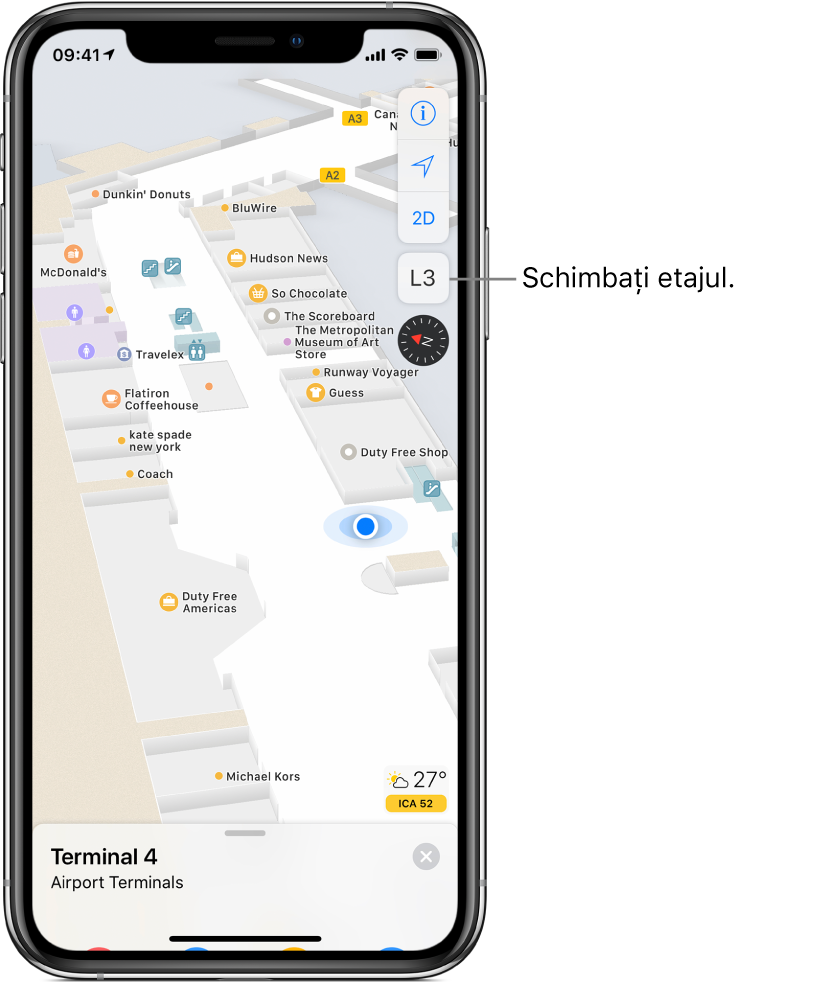
Contribuția la îmbunătățirea aplicației Hărți
Pentru a raporta o etichetă incorectă, un loc care lipsește sau altă problemă din Hărți, apăsați ![]() , apoi apăsați Raportați o problemă.
, apoi apăsați Raportați o problemă.